1、重启电脑按快捷键【F2】进入bios设置界面,通过键盘上的左右方向键选择菜单上的“Security”选项,如下图所示:
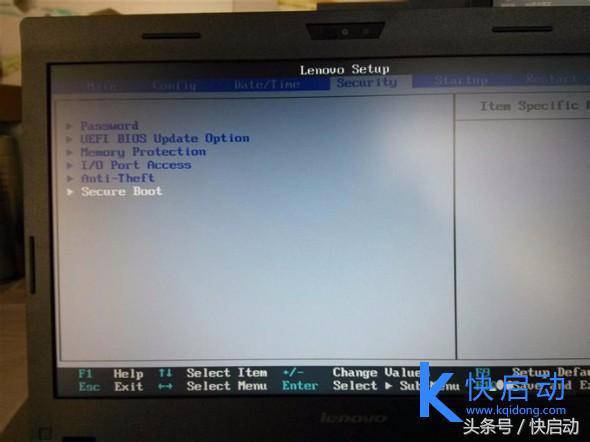
2、找到“Secure BOOT”选项,默认设置是“Enable”将其改为“Disable”,如下图所示:
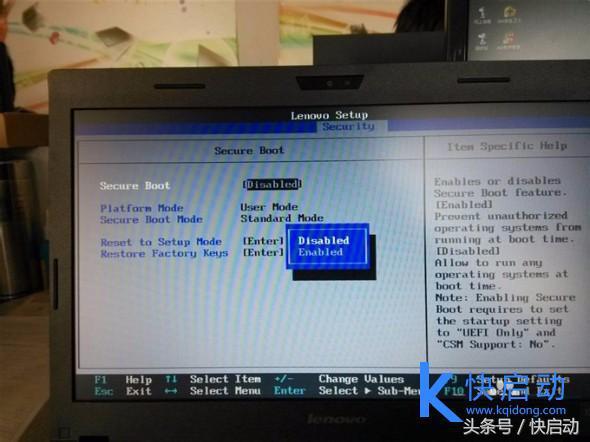
3、接着再次通过键盘左右方向键选择菜单栏上的“StarUP”选项,将“UEFI/Legacy Boot-CSM Support”更改为“Legacy Only”,(注:更改了之前的“Secure Boot”设置之后,“StarUP”这一项里面的“UEFI/Lega Boot-GSMSupport”就可以进行更改了,要是没有更改之前那前面的,这里是不能更改的。)如下图所示:
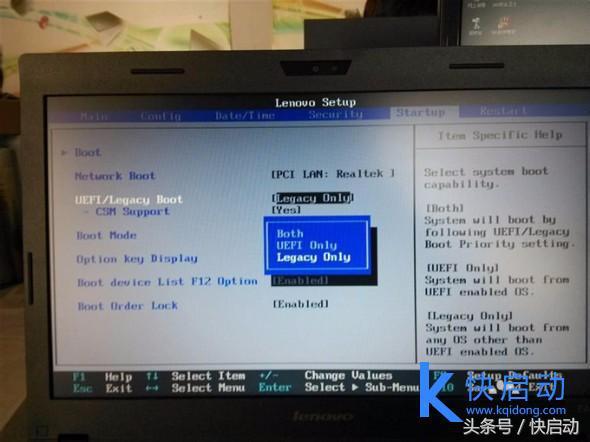
4、最后,我们要更改“Restart”里面的“OS Optimized Defaults”,系统默认设置是“Enable”我们要将其改为“Disabled”;如下图所示:
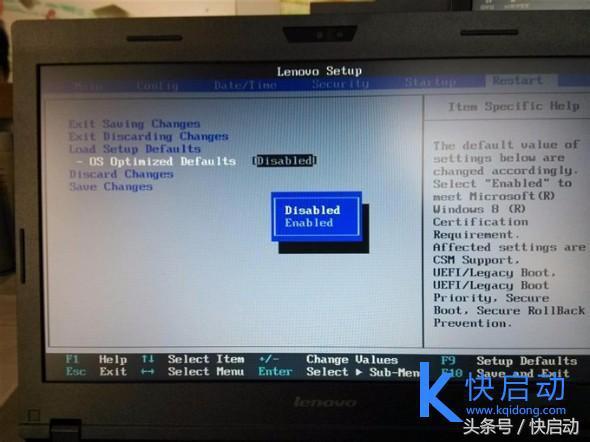
5、按F10保存退出即可,插入制作好的快启动U盘启动盘,重启按F12即可进入启动项选择菜单,选择U盘启动回车即可进入快启动主菜单界面,如下图所示:
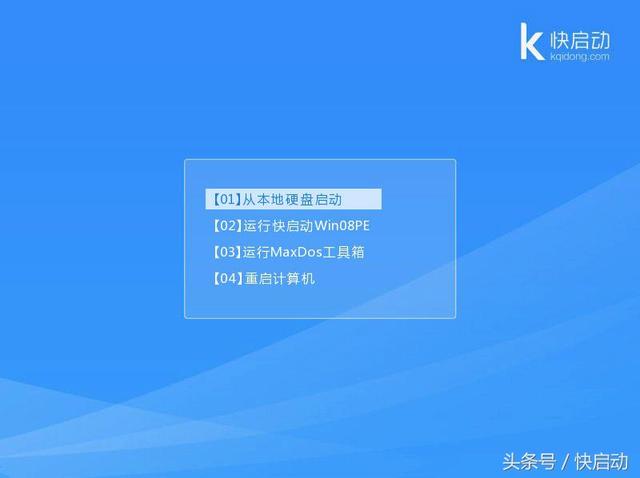
一样是修改为legacy模式,和其他Bios相比又需要多出了两个步骤,没有操作过的朋友可能就会忽略,甚至有些是没有先禁用这些就无法修改引导模式,想要改装win7系统的朋友不妨研究一下!


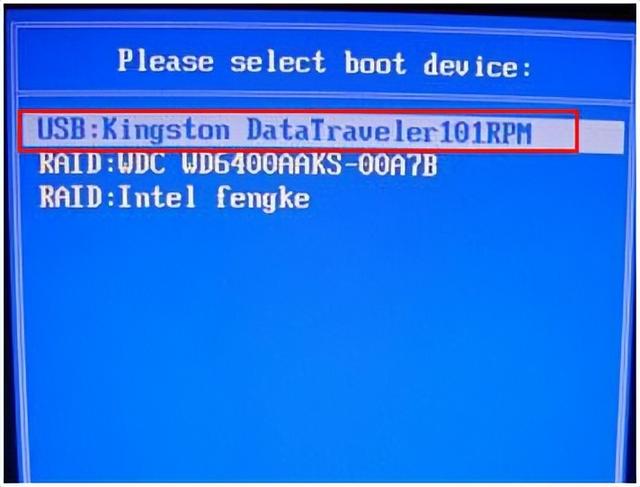

![RedHat服务器上[Errno 5] OSError: [Errno 2]的解决方法](https://img.pc-daily.com/uploads/allimg/4752/11135115c-0-lp.png)

